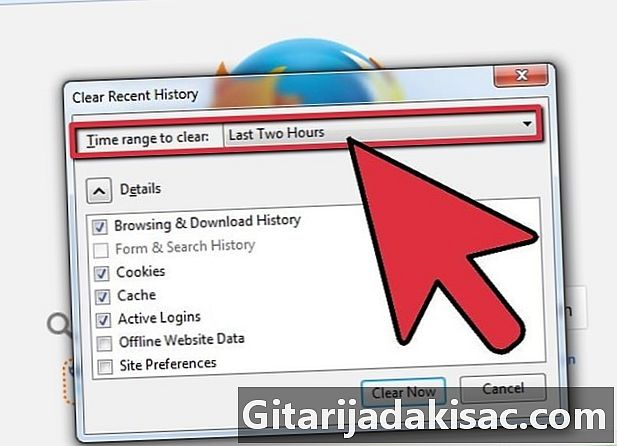
Tartalom
- szakaszában
- 1. módszer Az előzmények törlése az Internet Explorer segítségével
- 2. módszer Az előzmények törlése a Google Chrome segítségével
- 3. módszer Törölje az előzményeket a Firefox segítségével
- 4. módszer Előzmények törlése a beállításjegyzék-szerkesztővel (haladó módszer)
- 5. módszer Az Index.Dat fájlok törlése (speciális módszer)
Általában véve az emberek nem igazán értékelik, hogy böngészési előzményeikkel összecsapják őket. A történelem elrejtése nem csak azok számára szól, akik felnőtt webhelyeken vagy privát csevegőszobákban szörföznek: sok ember személyes adatokat tárol egy megosztott számítógépen, és ezek az emberek ezeket az adatokat akarják születésnap vagy karácsony) titokban marad, anélkül, hogy kémek felfedeznék titkait. Ha ez az eset, elengedhetetlen, hogy szokássá váljon a lehetséges problémák elkerülése érdekében. Még akkor is, ha a vásárolt szoftver segít kiküszöbölni a történelemét, ez az útmutató megtanítja, hogy csináld magad és ingyen!
szakaszában
1. módszer Az előzmények törlése az Internet Explorer segítségével
- Nyissa meg az Internet Explorer alkalmazást. Kattintson a Internetbeállítások a menüben szerszámok.
-

Mindent töröl. Az ablakon Internetbeállítások a menüből szerszámokkattintson a Az összes törlése. Alternatív megoldásként törölje az elemeket egyenként az ablaktól történelmi elérhető az eszköztáron.- Sütik törlése: ugyanabból az ablakból Internetbeállításokkattintson a Törölje a sütiket. Ellenkező esetben törölje az elemeket egyenként a gombnak köszönhetően Fájlok megtekintése.
- Ideiglenes fájlok törlése: ugyanabból az ablakból Internetbeállításokkattintson a Fájlok törlése. Az ideiglenes fájlok kezeléséről a tippeket tartalmazó szakaszban olvashat.
2. módszer Az előzmények törlése a Google Chrome segítségével
-

Nyissa meg a Chrome böngészőt. Az ablak jobb felső sarkában keresse meg a Chrome menüt az eszköztáron, és kattintson rá.- Kattintson a szerszámok → Navigációs adatok törlése ... .
-

Ellenőrizze lehetőségeit. A megjelenő ablakban ellenőrizze a törölni kívánt adatokat. Törölheti a böngészési előzmények csak egy részét, ha kívánja, vagy törölheti a teljes előzményeket.- A teljes előzmények törléséhez válassza ki a „kezdettől kezdve” elemek törlésének lehetőségét.
3. módszer Törölje az előzményeket a Firefox segítségével
- Indítsa el a Firefoxot. Kattintson a Firefox menüre, és válassza a lehetőséget történelmi → A közelmúlt története törlése.

-
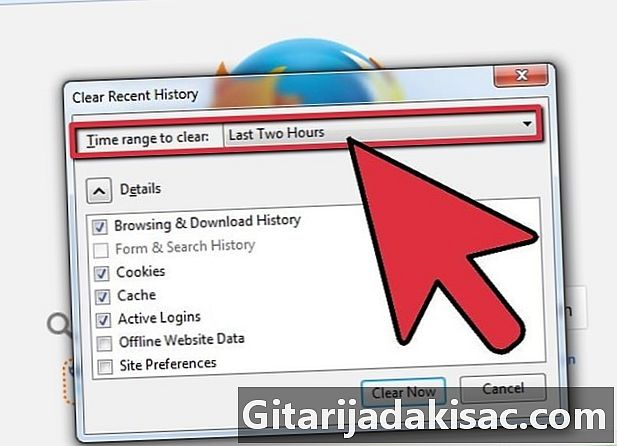
Válasszon egy időszakot. Az a "Friss előzmények törlése" ablakban válassza ki a megfelelő időszakot. Választhat egy időszakot az eltelt utolsó óra és az összes előzmény között.- A törölni kívánt elemek pontosabb kiválasztásához kattintson a menüre részletek a "Legutóbbi előzmények törlése" ablakban, és válassza ki pontosan azt, amelyet törölni szeretne.
-

Kattintson a Törölje most.
4. módszer Előzmények törlése a beállításjegyzék-szerkesztővel (haladó módszer)
-

Jelenítse meg a Start menüt, és írja a "regedit" kifejezést a keresősávba. Ha kész, nyomja meg az "Enter" gombot. -

Kattintson duplán a "Regedit" ikonra. Várja meg, amíg a program megjelenik. Ha a rendszer kéri, nyomja meg a "Folytatás" gombot. -

Nyomja meg a "Ctrl + F" gombot a Kereső eszköz megnyitásához. Ez lehetővé teszi, hogy meghatározott regisztrációs fájlokat keressen. -

Gépelje be a "HKEY_CURRENT_USER Software Microsoft" kifejezést a keresőmezőbe. Kattintson a "Több" ikonra, amint az eredmények megjelennek a keresőmezőben. -

Keresse meg az "Internet Explorer" → "Bárok felfedezése" menüpontot. -

Keresse meg az "Alapértelmezett" beállításjegyzék bejegyzést. A fájljában a "Alapértelmezés" szó lesz. -

Kattintson a jobb gombbal, és törölje az összes regisztrációs bejegyzést alatt az "Alapértelmezett" beállításjegyzék bejegyzés. Vigyázzon, ne törölje az "Alapértelmezett" beállításjegyzék bejegyzést vagy a "Alapértelmezés" fölötti bejegyzést, mivel ez károsíthatja a rendszert, és megakadályozhatja bizonyos feladatok elvégzését.
5. módszer Az Index.Dat fájlok törlése (speciális módszer)
-

Indítsa el a Windows csökkentett módban. Általában védett módba lehet indítani az F8 billentyű gyors megnyomásával, közvetlenül a számítógép bekapcsolása után. -

Jelentkezzen be rendszergazdaként. Az index.dat fájlokat, amelyek menti az internetes előzményeket, lehetetlen törölni a parancssorból, ha nincs bejelentkezve rendszergazdaként. -

A Parancssorba írja be az "indexet.dat / s "és nyomja meg az" Enter "gombot. Az index.dat fájlokat, valamint alkönyvtáraikat törölni kell.

- Az összes előzmény törlése után törölje az esetleges rendszer-visszaállítási pontokat. Ezzel az eszközzel visszaállíthatja a nyilvántartást az eredeti állapotába.
- A merevlemez tudományos elemzésének megakadályozása érdekében írjon a merevlemez üres helyére egy olyan segédprogrammal, mint például a Radír.
- Ha nem akarja megnehezíteni az előzmények manuális törlését, vannak olyan programok, amelyek meg fogják tenni az Ön számára, például a CCleaner (amely ingyenes!), Az OSPC Privacy Cleaner, a East-Tec Eraser 2007, az Evidence Eliminator, az Eraser Pro számok. vagy Ablaktörlő.
- A Windows DNS-gyorsítótárat tart a weblapok gyorsabb megtalálásához. Az utoljára meglátogatott weblapok listájának megtekintéséhez nyissa meg a Parancssorot (írja a "CMD" a "Futtatás" mezőbe) és írja be ipconfig / displaydns. A gyorsítótár kiüríthető a paranccsal ipconfig / flushdns.
- A Start menü "Legutóbbi dokumentumok" szakaszának letiltásához kattintson a jobb gombbal a Start menüre. Kattintson a tulajdonságok, majd a lapon Start menü. Kattintson a gombra Személyre szabás. Nyissa meg a fület fejlett. Az ablak alján található a "Legutóbbi dokumentumok" szakasz, ahol törölje a "Legújabb nyitott dokumentumok megjelenítése" négyzetet. Van egy gomb is, amely tisztítja a listát, de ezt a részt a Start menüben tartja.
- Állítsa be az IE-t az ideiglenes fájlok automatikus törlésére, amikor kilép. Ez a beállítás a lapon található fejlett az Internet Explorer böngésző "Internetbeállítások" menüjében. Alternatív megoldásként telepítheti a Firefox-ot az Interner Explorer helyettesítésére, amely megadja a „Privát böngészési adatok törlése” lehetőséget.
- Ha van vírusölő, akkor legyen egy opció, amely segít a használati előzmények törlésében. A szolgáltatás neve eltérő lehet. Ha rendelkezik a legújabb Quick Heal programmal, akkor rendelkeznie kell a "PC Tuner" néven ismert programmal, amelyhez az antivírus segítségével férhet hozzá. Futtathatja az „Auto TuneUp” automatikus optimalizálást, vagy külön indíthatja az „Traces Cleanup” nyomkövető tisztítót is.
- Bizonyos körülmények között egy szakértő képes lesz törölni ezeket a változásokat.
- Ha megpróbálja elrejteni a számítógép munkahelyi használatát, akkor valószínűleg problémákat okoz a kezelése. A hálózati rendszergazdák hozzáféréssel rendelkeznek a kiszolgálói nyilvántartásokhoz, amelyek pontosan jelzik a hálózat és a munkaállomás tevékenységeit.A tűzfalak nyilvántartást vezethetnek, akárcsak az internetszolgáltatók.
- Változtatás, amit magad rendszerfájlok potenciálisan veszélyes, és készülnek a veszedelem.
- Ön valószínűleg magára a figyelmet, ha nyilvánvaló, hogy már tett lépéseket, hogy törölje az előzményeket.
- Ne változtasson meg egy másik felhasználó beállításait a számítógépen engedély nélkül: nagyon kínos lesz. Sok országban a számítógép beállításának törvényes engedély nélküli megváltoztatása bűncselekmény.